Багато разів ми хочемо зберегти наші законні DVD-фільми або особисті DVD-відеокліпи на жорсткому диску, щоб легко переглядати їх пізніше на нашому комп’ютері. У цьому підручнику ми пояснюємо, як це зробити за допомогою безкоштовного програмного забезпечення.
Як конвертувати/зберегти відео з DVD диска в AVI.
Крок 1. Завантажте та встановіть AutoGK – Авто Гордіїв вузол.
AutoGK (Автогордіїв вузол) це дуже простий і потужний інструмент для створення DVD-рипів. Пакет інсталятора AutoGK містить усі інструменти, необхідні для перетворення ваших DVD у формат AVI/DivX/XVid.
1. Перейдіть до «AutoGK (Автогордіїв вузол)” сторінка завантаження і натисніть на «Завантажити AutoGK (Auto Gordian Knot)” посилання на останню версію.
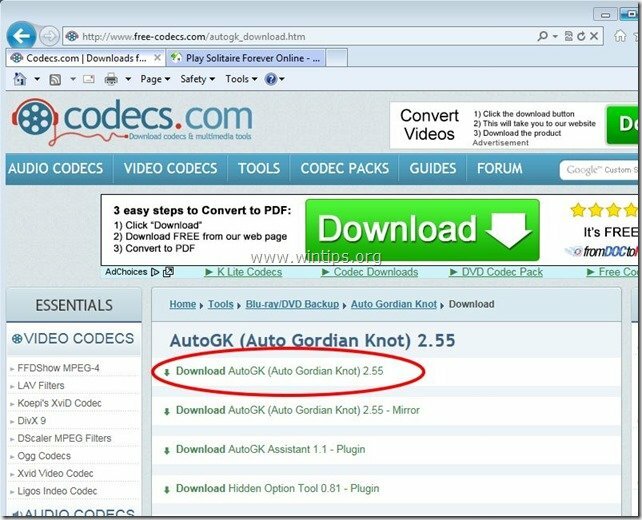 :
:
2. Виберіть «Біжи”, щоб негайно розпочати встановлення програми або виберіть “Зберегти” для подальшого встановлення.

3. Виберіть «Так’ в Контроль облікових записів користувачів (UAC) попереджувальне повідомлення.
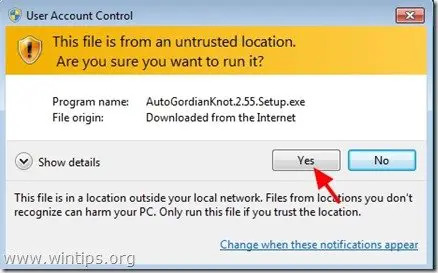
4. Виберіть «Далі» у майстрі налаштування Auto Gordian Knot.
![install-auto-gordian-knot[3] install-auto-gordian-knot[3]](/f/13c4308b710608c53423d72814946f4a.jpg)
5. Виберіть "Я згоден" до вікна ліцензійної угоди.
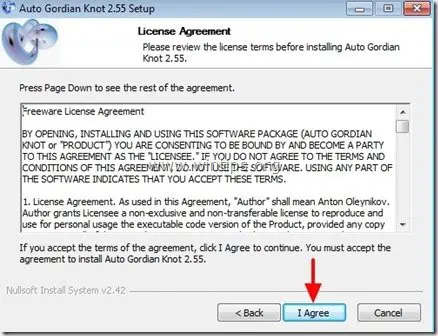
6. Залиште компоненти програми за замовчуванням для встановлення та натисніть «Далі’
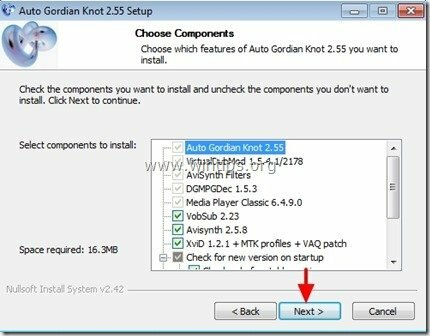
7. Змініть шлях до програми встановлення або просто залиште значення за замовчуванням і натисніть «Встановити».
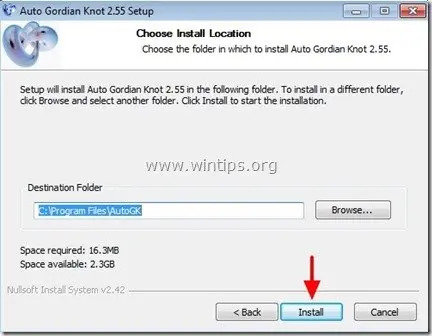
8. Оскільки програма встановлення Auto Gordian Knot містить багато інструментів, необхідних для копіювання DVD, прийняти до встановлення всі необхідні інструменти для встановлення. Тому виберіть «добре” або “Далі” у всіх вікнах інсталяції та дочекайтеся завершення всіх інсталяцій.
Крок 2. Скопіюйте свій DVD у формат AVI/DivX/XVid.
Як RIP (конвертувати/зберегти) ваші DVD-відео в AVI/DivX/XVid.
1. Перш за все, ви повинні вставити свій DVD-відео диск у DVD-привод.
2. Потім натисніть на «Почати» меню та після розширення «Програми» двічі клацніть, щоб відкрити «Утиліта «Авто ГК».
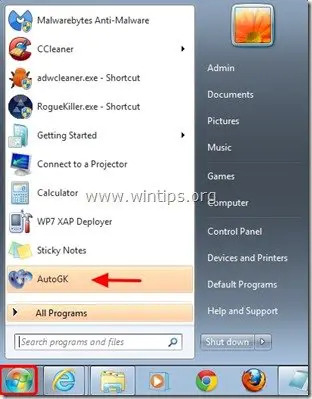
3. У головному вікні Auto GK натисніть значок папки праворуч від «Вхідний файл”, щоб вибрати вихідний файл для перетворення.
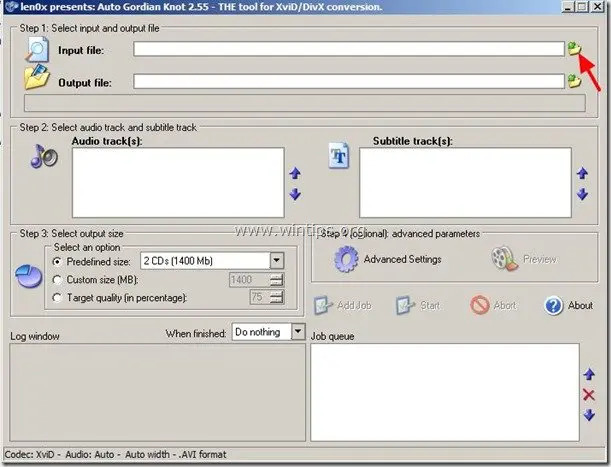
4. Тепер перейдіть до букви вашого DVD-приводу (зазвичай D: або E:) і розширюйте його вміст, поки не знайдете і відчинено "VIDEO_TS” папка.
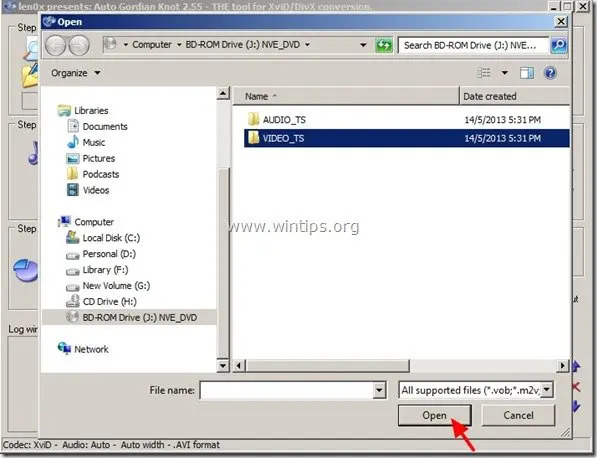
5. Зсередини»VIDEO_TS” виберіть папку “VTS_01_0.IFO” файл і натисніть “відчинено”. *
* Якщо на вашому DVD-диску є багато відео частин, програма відобразить спливаюче вікно з назвою «Виберіть PGC», з проханням вибрати, який PGC ви хочете. У цей момент виберіть файл PGC за допомогою максимальна тривалість часу продовжувати.
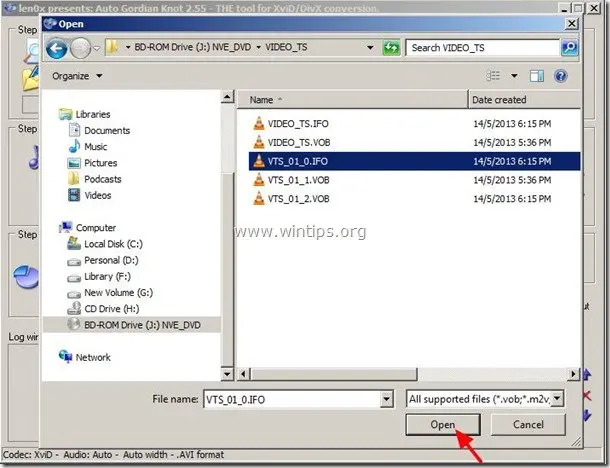
Тепер настав час вибрати, де буде збережено вилучене відео.
6. Натисніть на «Папка» значок праворуч від «Вихідний файл” варіант.
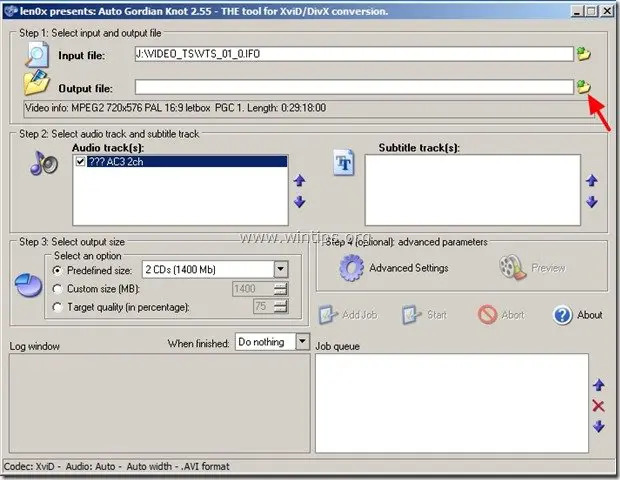
7. Вкажіть тека призначення (наприклад Локальний диск C:\) і ім'я файлуe для конвертованого відеофайлу DVD (напр. sample.avi) і натисніть «Зберегти”.
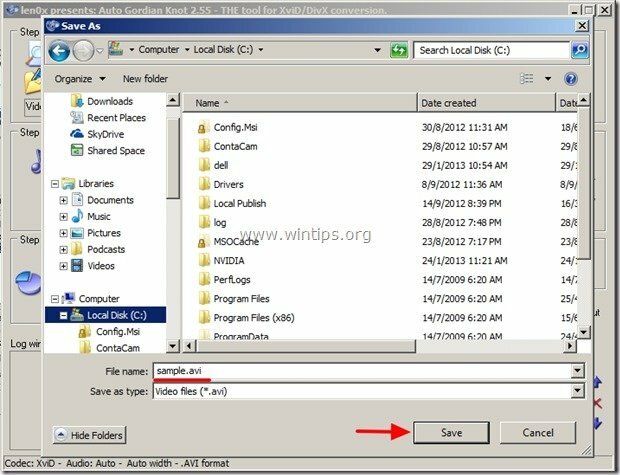
8. Якщо у вас є DVD-фільм з більш ніж однією мовою аудіо, то вАудіодоріжка (и)” ви повинні вказати мову аудіо на ваш вибір (наприклад, англійська). В іншому випадку (якщо DVD містить лише одну мову) пропустіть параметри «Аудіодоріжка(и)».
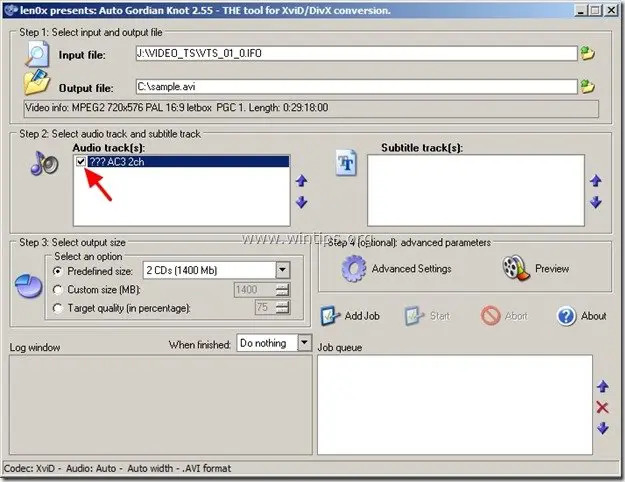
9. Параметри «Вибрати розмір виходу»: Тут ви можете вибрати та вказати якість відео для витягнутого відео.
Тут у нас є три варіанти:
я Попередньо визначений розмір: Ви можете вибрати, скільки компакт-дисків або DVD-дисків у Мб (мегабайтах) буде витягнутим відео. (наприклад, 3 компакт-диски)
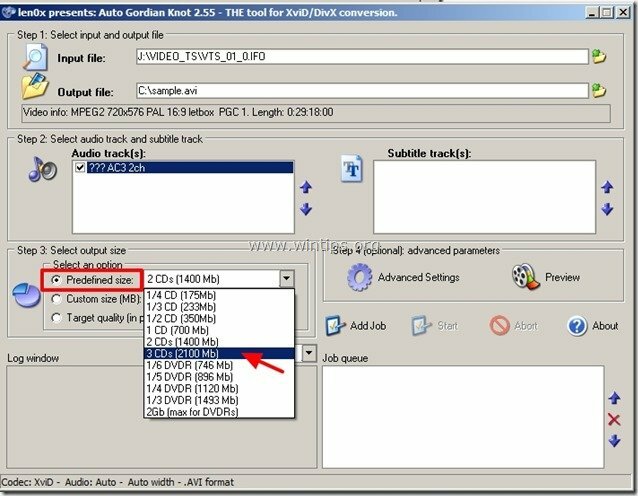
ii. Індивідуальний розмір: Використовуючи цю опцію, ви можете точно вказати розмір вихідного відеофайлу в Мб (наприклад, 1400 мегабайт).
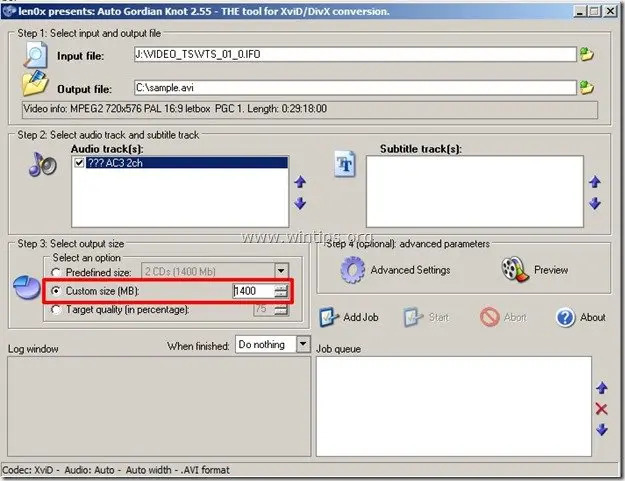
iii Цільова якість: Я вважаю за краще використовувати цю опцію, тому що тут ми можемо вказати максимальну якість (у відсотках) для конвертованого (вилученого) відеофайлу (наприклад, 100 %).
Для цього прикладу ми поставили «100” в налаштуваннях цільової якості (для максимальної якості).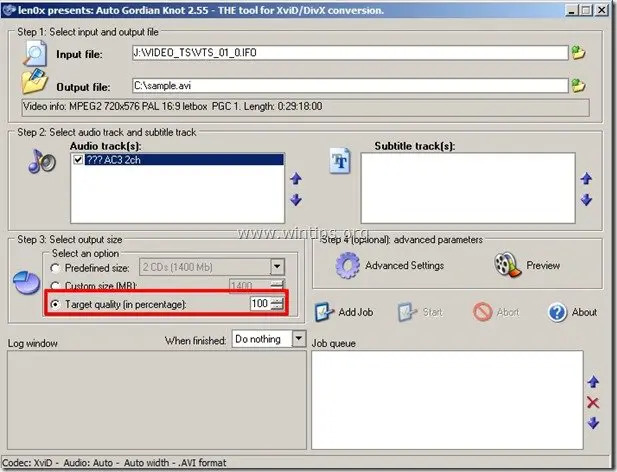
10. “Розширені налаштування" варіанти є онеобов’язковий і використовується у випадках, коли ви хочете змінити вилучені (перетворені) властивості відео.
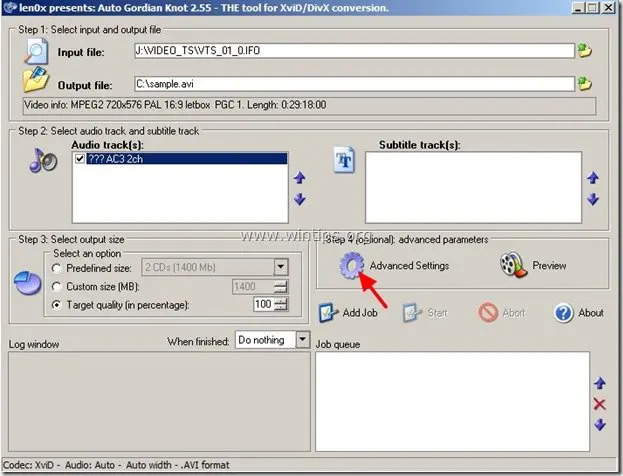
У розширених налаштуваннях можна вказати наступне:
а. Налаштування вихідної роздільної здатності: вкажіть роздільну здатність відео.
б. Тип виходу звуку: Вкажіть тип аудіо (наприклад, AC3 або VBR/CBR Mp3)
c. Тип кодека: XviD або DivX (якщо ви вибрали код DivX, у вас повинен бути вже встановлений DivX, http://www.divx.com/)
d. Формат виведення: AVI або DIVX
Для цього прикладу залиште параметри за замовчуванням і натисніть «добре”, щоб закрити додаткові параметри
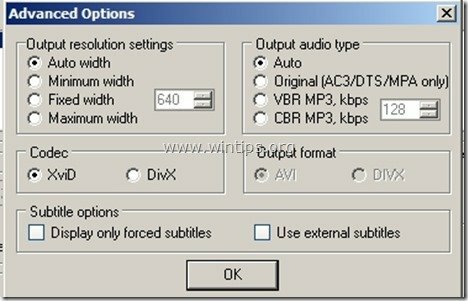
11. Коли ви закінчите вказувати свої налаштування, натисніть «Додати роботу”, щоб помістити завдання перетворення відео в чергу завдань програми AUTO GK.
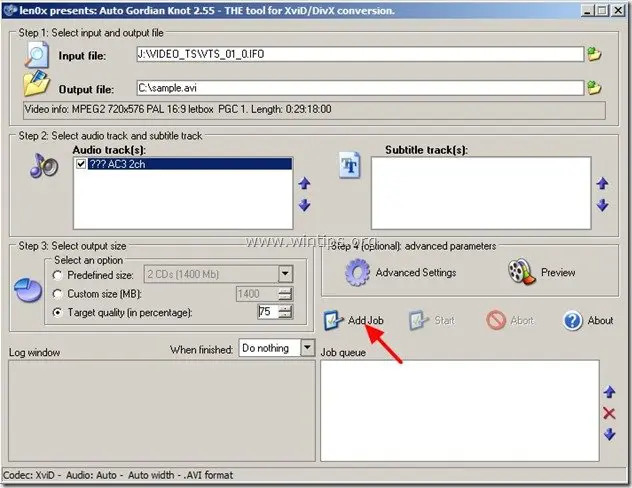
Тепер ви повинні побачити свою роботу в "Черга вакансій” і ви готові до свого навернення.
12. Нарешті натисніть «Почніть”, щоб розпочати завдання перетворення DVD в AVI.
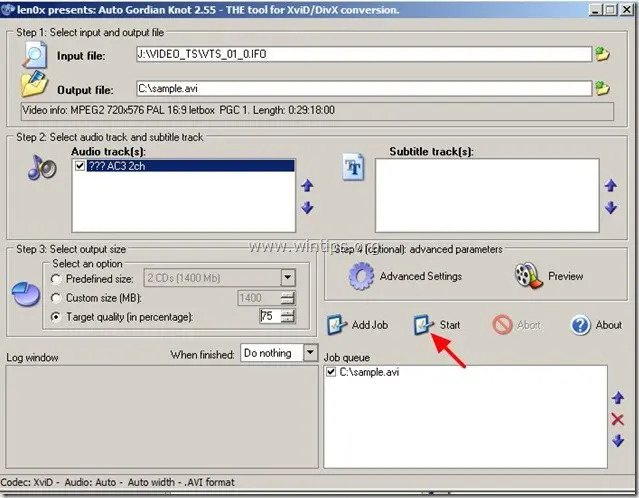
Тепер ви повинні побачити на панелі завдань нову «вкладку» під назвою «Віртуальний DubMod” показує (у відсотках – %) процес перетворення.
Сядьте і дочекайтеся завершення операції перетворення.

Коли операція буде завершена, «Віртуальний DubMod” вкладка зникає з панелі завдань, і ви можете перейти до місця, яке ви вибрали для збереження відеофайлу AVI, щоб знайти його. (наприклад, C:\sample.avi), щоб переглянути своє відео.
Це воно!